
راهنمای تمیز کردن کیبورد کامپیوتر

راهنمای تمیز کردن کیبورد لپ تاپ
به گزارش جام جم آنلاین به نقل از پلازا مگ،ما میتوانیم ساعتها برای تمیز کردن خانه خود، شستن ظرفها و شستوشوی لباسها وقت صرف کنیم. با این حال، وسایلی وجود دارد که علیرغم استفاده همیشگی از آنها، از تمیز کردنشان چشمپوشی میکنیم؛ مانند گوشیهای هوشمند و لپتاپ.
بهطور خاص گرد و غبار و لکه روی کیبورد لپتاپ میتوانند پیش از اطلاع شما از حالت بیضرر به حالت مهلک تبدیل شود. مطمئنا بهتر است الان آن را تمیز نگه دارید تا آنکه بعدا برای تعویض صفحه کلید هزینه بپردازید. در ادامه نحوه پاک کردن صفحه کلید لپ تاپ برای شما آورده شده است!
تکان دادن لپ تاپ
قبل از شروع کار، باید این مسئله جا بیفتد که هر کاری که در زیر انجام میدهید حتما باید پس از خاموش کردن لپتاپ و قطع سیم برق انجام شود. اگر بخواهید به سادگی خردههای نان، گرد و غبار و سایر آت و آشغالهای ریز را با دست پاک کنید، ممکن است در پیچ و خم بین کلیدهای کیبورد گیر بیفتند. خوشبختانه، برای خلاص شدن از شر آنها راه حل سادهای وجود دارد.
در حالی که صفحه لپتاپ باز است آن را وارونه کنید و به همان صورت که صفحه کلید رو به پایین است نگه دارید. برخی از خرد و ریزها در همین حال بیرون میریزند. سپس بر روی آن ضربه بزنید یا لپتاپ را تکان دهید تا قطعات سمجتر از آن خارج شود. به یاد داشته باشید که این کار را به آرامی انجام دهید. در هر شرایطی دلیلی برای ریسک وجود ندارد.
پاک کردن گرد و غبار کیبورد لپ تاپ
ممکن است متوجه لایهای از گرد و غبار روی صفحه کلید لپتاپ شوید، به ویژه اگر مدتی از آن استفاده نکرده باشید. مسلما، حتی اگر همیشه از لپتاپ خود استفاده میکنید نگه داشتن کاملا بی نقص آن کار دشواری است. چند روش مختلف برای خلاص شدن از گرد و غبار وجود دارد.
برای پاک کردن گرد و غبار و خرده زبالهها میتوانید از یک برس نرم استفاده کنید. این کار را به آرامی و با دقت انجام دهید زیرا قرار نیست با فشار دادن گرد و غبار در زیر کلیدها، ناخواسته همه چیز را بدتر کنید. برخی از برسها با یک پاککننده سیلیکونی همراه هستند که در تمیز کردن گوشههای محکم اطراف کلیدها به شما کمک میکند.
همچنین میتوانید یک جاروبرقی کوچک دستی را نیز امتحان کنید. اطمینان حاصل کنید که مکش آن خیلی زیاد نیست زیرا فقط میخواهید آن را برای پاک کردن گرد و غبار و زبالههای ریز استفاده کنید. البته این کار واقعا ضروری نیست زیرا اکثر اوقات استفاده از یک برس همین کار را انجام میدهد. اما پیشنهاد میکنم به جای اسپری هوای فشرده که گرد و غبار را پراکنده میکند از جارو برقی برای مکیدن و جمع کردن آنها استفاده کنید.
وسیله جالب دیگری که میتوانید استفاده کنید ژل تمیزکننده گرد و غبار است. نگران نباشید، ژل را بر روی صفحه کلید پخش کنید و آن را به همراه تمام گرد و غبار گیر کرده در آن به سمت بالا بکشید. من پیشنهاد میکنم زمان انجام این کار نیز محتاط باشید. قطعا هنگام تلاش برای خلاص شدن از گرد و غبار قصد ندارید کلیدهای کیبورد را بیرون بکشید. تاکید میکنم اغلب موارد استفاده از برس بهترین راه برای نظافت صفحه کلید لپتاپ است.
تمیز کردن جرم و چربی روی صفحه کلید لپ تاپ
اکنون که گرد و غبار و زبالهها پاک شدهاند، زمان آن فرا رسیده است که سراغ جرم و چربیها بروید. مانند همه روشهای دیگر، بهتر است سریع و ملایم شروع کنید و در صورت سرسخت بودن لکهها فشار را بیشتر کنید.
با یک پارچه میکروفیبر خشک شروع کنید تا گرد و غبار باقیمانده را دوباره پاک کنید. سپس میتوانید پارچه را مرطوب کرده و آن را کاملا بفشارید تا مطمئن شوید که رطوبت کمی دارد. با این پارچه مرطوب بدون فشار دادن، کلیدها را تمیز کنید زیرا نمیخواهید رطوبت به بین آنها نشت کند. یک بار دیگر به آرامی روی کلیدها دستمال بکشید.
برای جرمهایی که به سادگی از بین نمیرود، ممکن است مجبور شوید از الکل استفاده کنید. یک توپ پنبه یا گندله پنبه را در مقداری الکل ایزوپروپیل فرو کنید و چربیهای سرسخت را به آرامی از بین ببرید. ناگفته پیداست اما همیشه حواستان باشد همان ابتدا گندله پنبه را در الکل فرو کنید و هرگز الکل را مستقیما روی صفحه کلید نریزید.
ضدعفونی کردن کیبورد لپ تاپ
اگر یک چیز وجود داشته باشد که بیماری همهگیر کووید-19 به ما آموخته، این است که تمیز نگه داشتن دستان خود و هر چیزی که بهطور بالقوه با آن در تماس هستید کلیدی است. از آنجا که بسیاری از ما تمام روز روی صفحه کلید تایپ میکنیم، قطعا باید آن را تمیز نگه داریم.
شما میتوانید به همان روشی که در بالا گفته شد از دستمالهای ضدعفونی کننده استفاده کنید. به آرامی روی کلیدها را پاک کنید و به آنها فشار نیاورید. اطمینان حاصل کنید که دستمال ضدعفونی کنندهای که از آن استفاده میکنید حاوی سفیدکننده نیست. همچنین نباید از اسپری ضدعفونی کننده استفاده کنید زیرا ممکن است رطوبت زیادی داشته باشد.
سعی نکنید کلیدهای لپ تاپ را جا به جا کنید
اگر متوجه شدید که یک کلید گیر کرده است سعی کنید اطراف آن را با یک گندله پنبه آغشته به الکل ایزوپروپیل تمیز کنید. اگر این کار تاثیر نداشت توصیه میکنم صفحه کلید را توسط یک متخصص تعمیر و تمیز کنید. اگر یک کلید لپتاپ کار نکند معمولا یک مشکل نرمافزاری یا سختافزاری وجود دارد و مشکل ناشی از گرد و غبار یا زبالههای ریز نیست.
نیازی نیست برای تمیز کردن کیبورد کامپیوتر، آن را به کارواش ببرید، تنها کافی است چند وسیله موردنیاز را تهیه کنید. عموما این وسایل به جز شویندهها در خانه هر کسی وجود دارد. شوینده؟ مگر قرار است که کیبورد را حمام کنید؟ نه، گاهی لکههایی روی کیبورد و زیر آن وجود دارد که به هیچ وجه قابل شستشو با آب معمولی نیستند و شما را کلافه میکنند. برای از بین بردن آنها لازم است که بیرون بروید و کمی خرید انجام دهید که مسلما از قیمت یک کیبورد نو، ارزانتر خواهد بود.
با این دانستهها و گفتهها به سراغ موضوع اصلی خواهیم رفت. در ادامه به شما پنج روش برای تمیز کردن کیبورد کامپیوتر بر اساس میزان کثیفکاری خودتان ارائه شده است. روشهای ابتدایی تا روش نهایی بیرون آوردن کلیدها و حمام کردن کیبورد! که شاید شما نیاز داشته باشید آن را هم انجام دهید. به هر حال روشها را یک به یک مطالعه کرده و بر اساس اینکه کدام یک از آنها میتواند برای شما مفید باشد، اقدام کنید. بنابراین بدون فوت وقت و به منظور جلوگیری از تصمیم شما برای خرید صفحه کلید جدید، سراغ تمیزکاری برویم.
تکان دادن کیبورد کامپیوتر
روش اول، سادهترین و دم دستیترین کار ممکن برای تمیزکاری صفحه کلید است که هر کسی میتواند انجام دهد اما برای هر موردی مؤثر نیست: بلند کردن، تکان دادن، سروته کردن، ضربه زدن و در نهایت تکانهای شدید! اما مقدمات انجام این حرکات رزمی با کیبورد چیست؟
کیبورد را از کامپیوتر جدا کنید، آن را سر و ته بگیرد، مثل کودک تازه به دنیا آمده، پشت کیبورد ضربه بزنید. بهعنوان یک نکته تکمیلی بهتر است زیراندازی زیر خودتان پهن کنید تا دوباره جای جدیدی را کثیف نکنید. اگر علیرغم کثیفی کیبورد، هیچ آشغالی ندیدید! همانطور که صفحه کلید سروته است، دکمهها را در زوایای مختلف فشار دهید، این کار شما یا سرو صدای زیاد همانند شکستن دنده و خورد شدن بیسکویت همراه خواهد شد. پس از این کار دوباره تکان دادن را شروع کنید. مسلما با این کار خاطرات زیادی از شما و روزهایی که پشت لپتاپ یا کامپیوتر مشغول بازی، صبحانه خوردن، سیگار کشیدن، شیرینکاری بچه فامیلتان و غیره را به یاد خواهید آورد. همه تکههایی که از کیبورد میریزد، باعث عملکرد نامناسب آن میشد.
برای کیبوردهای مکانیکی و آن دسته از صفحهکلیدها که دارای کلیدهای برجسته هستند، لازم نیست شما تنش زیادی به آنها وارد کنید، کافی است که مقداری کیبورد را خم کرده و پایین دکمهها را بررسی کنید و آشغالهای جمع شده را پس بزنید. اما اگر باز هم احساس کردید مشکل دارید، باید به خواندن این مطلب ادامه دهید. کار دیگری که میتوانید برای کیبوردهای مکانیکی انجام دهید، استفاده از برسهای تمیزکاری است که کار شما را راحت میکند. برس را میان دکمهها بکشید و از اینکه خاطرات شما را از لای کیبورد بیرون میکشد لذت ببرید.
برس کاری صفحه کلید کامپیوتر
شاید باورش سخت باشد اما کیبورد شما کم از دندانهایتان ندارد و اگر سری به بازار بزنید، میتوانید مسواک مخصوص کیبورد هم پیدا کنید که در طرح و اندازه مختلف به فروش میرسد. اغلب این برسها همراه با وسایل اضافی مانند اسپری هستند، حتی در مدلهایی که پیشبینی میکنند میزان آشغال زیاد باشد، خاکانداز نیز قرار میدهند. این مسواکها میتوانند همانند قلممو باشند یا یک اندازه بزرگتر مانند برس داشته باشند تا بتوانند تمیزکاری را به صورت دقیق انجام دهند. به هرحال شما میتوانید بر اساس نیاز خودتان هر نوع از برس را با شکل و اندازه مختلف، خریداری کنید.
اگر بازهم دوست ندارید خرج اضافی کنید که حق را باز به شما میدهیم، از یک مورد جایگزین به نام مسواک خرابشده یا برسهای فرش یا برس لباس مستهلک استفاده کنید. روز اولی که کیبورد را خریده بودید، این قلممو به راحتی در میان دکمهها حرکت میکرد ولی مدتی بعد از استفاده از آنها، حرکت دادن قلممو مشقتبار است. به همین دلیل اگر دیدید که تمیز کردن کیبورد با مسواک نرم جوابگو نیست، از مسواک زبرتر کمک بگیرید. نشد از برس. همانطور که حدس زدید، تمیزکاری با برس همانند مسواک زدن است، برس، مسواک، فرچه یا هر چیز دیگری که پیدا کردهاید روی کیبورد و فضاهای اضافی حرکت دهید، سعی کنید کار را با حوصله پیش ببرید. زیر کلیدها و گوشه صفحه کلید را تمیز کنید و در نهایت میتوانید کیبورد را کلهپا کرده یا از یک طرف همه آشغالها را به بیرون پرت کنید. باز هم کیبوردتان از شدت کثیفی مینالد؟ همراه ما باشید.
تمیزکاری صفحه کلید کامپیوتر با باد
روش حرفهای برای دمیدن و تمیزکاری به این روش استفاده از اسپری تمیزکاری هوا فشرده است. اگر از این وسایل در بازار پیدا کردید حتما یکی را خریداری کنید و با خودتان همراه داشته باشید تا روزی که کیبوردتان از فرط کثافت نتوانست یک واژه هم تایپ کند، از آن استفاده کنید. اما در مورد این اسپری که همانند اسپری معمولی ولی با یک شلنگ پلاستیکی نازک و طویل عرضه میشود، میتوان گفت که اگر درست استفاده نشود همهچیز را خراب میکند. هر چیزی که بر سر راه این دمنده هوا باشد به بیرون پرتاب میشود. بنابراین برای تمیزکاری کیبورد آن را بیرون از خانه یا داخل حمام ببرید و اسپری را روی آن خالی کنید. قسمت پلاستیکی و نازل را میان دکمهها حرکت دهید تا همه قطعات را تمیزکاری کند. نکته دیگر این است که تماس نزدیک سر نازل با کیبورد باعث به وجود آمدن قطعات آب و رطوبت میشود که میتواند به کیبورد آسیب بزند. پس در یک فاصله مناسب از آن استفاده کنید.
اما اگر نتوانستید که این وسیله را در بازار ایران پیدا کنید، راهحل در موهای شما نهفته است. نه البته خود مو، سشوار منظورمان است. کیبورد را به حمام ببرید، سری متمرکز سشوار را روی آن سوار کنید، درجه حرارت را برای جلوگیری از ذوب نشدن کیتهای کیبورد روی سرد تنظیم کرده و سپس آن را روشن کنید. غباری از خاک و وسایلی که بیرون پرتاب میشوند را مشاهده خواهید کرد. شاید یکی از گمشدههایتان را هم توانستید پیدا کنید. برای تمیزکاری بهتر، یک جلسه تکان دادن و برسکاری را هم روی کیبورد انجام دهید تا مثل روز اول برای شما تایپ کند. باز هم نمیتواند؟ خب دو روش دیگر تا خرید کیبورد جدید باقیمانده است.
تمیز کردن کیبورد کامپیوتر با استفاده از خمیر چسبان
به آخرین روشهایی که میتوانید برای خلاصی از خرید کیبورد جدید استفاده کنید، نزدیک میشویم. یکی مانده به آخرین راه، استفاده از آدامس و خمیر چسبان است. خمیر چسبان حالتی مانند خمیربازی اسلایم دارد و میتواند هر چیزی را به خودش بچسباند. اگر از این خمیرها پیدا کردید، آن را روی کیبورد قرار دهید، شروع به چرخاندن آن روی صفحه کلید کنید، همانطور که مشاهده میکنید، قطعات ریزودرشت از روزهای گذشته شما و اطرافیانتان، با چسبیدن به خمیر بیرون میآیند.
جذابیت این خمیرها در قابل شستشو بودن و تمیزکاری دوباره آنها است. زمانی که دیگر از کثیفی، این گوی چسبان به رنگ خاکستری درآمد، وقت آن رسیده که یک خمیر دیگر بخرید یا آن را تمیزکاری کنید. لطفا قبل از استفاده، نکات مربوط به محصول را مطالعه کنید، چرا که گاهی اوقات این خمیر روی کیبورد لکههای روغن به جا میگذارد و شما لازم است با استفاده از پنبه، تمیزکاری مجدد انجام دهید. اگر خمیر پیدا نکردید، از آدامس استفاده کنید.
حمام کردن صفحه کلید کامپیوتر
اگر شانس آورده باشید که صفحه کلید شما مکانیکی باشد و دکمههای آن به راحتی توانایی جدا شدن از بدنه را داشته باشند، در این صورت میتوانید کلیدها را یکییکی از روی صفحه جدا کنید و در لیوان حاوی مواد شوینده، ضدعفونی کننده، چربیبر و تمیز کننده فرو ببرید و اجازه دهید برای مدتی در داخل آن باقی بمانند. هنگامی که دکمهها در حال شنا کردن هستند، شما هم میتوانید کیبورد را دوباره تمیزکاری کنید. برس را بردارید و روی صفحه کلید بدون کلید برس کنید. این بار کار شما راحتتر از زمانی است که باید همراه با کلیدها برسکاری میکردید. حتی از سشوار هم استفاده کنید.
نکتهای که باید در ابتدا و قبل از تخریب کیبورد به شما میگفتیم این بود که از کیبورد خودتان عکس بگیرید تا بتوانید بعداً دکمهها را روی جای خودشان قرار دهید. اگر کنده باشید هم دیر نشده است، اینترنت پر از عکس کیبوردهای مختلف است. اگر میخواهید سنگ تمام بگذارید که اصلا توصیه نمیکنیم، پیچهای پشتی کیبورد را بازکنید و با یک دستمال شروع به تمیزکاری کنید.
بهعنوان یک راهحل نهایی، که وقت و حوصله زیادی هم نمیخواهد، کیبورد را بردارید و با خود به یک تعمیرگاه ببرید و این کارها را به دست استادکار بسپارید. در نهایت اگر کیبورد باز هم هنگام تایپ کردن صدا داد یا دکمهها به درستی فشرده نشدند، وقت آن رسیده است که با آن خداحافظی کنید و یک کیبورد جدید خریداری کنید.
نظافت محیط زندگی و وسایل و لوازم ما کاری عادی و پیش پاافتاده است. پس چه چیزی باعث میشود از تمیز کردن کیبورد لپ تاپ یا کامپیوترمان طفره برویم درحالیکه صفحه کلید به دلیل استفاده مداوم یکی از آلودهترین وسایل اطراف ماست. از طرف دیگر تمیز کردن کیبورد در زمان مناسب نه تنها منجر به بهتر کار کردن آن میشود بلکه میتواند به طولانی شدن عمر آن نیز کمک کند.
در این مقاله به شما نشان دادیم برای تمیز کردن کیبورد کامپیوتر یا لپتاپتان کافی است کمی هزینه کنید و چند وسیله ارزانقیمت را بخرید. این وسایل شامل برس نرم، جاروبرقی کوچک یا اسپری هوای فشرده، دستمال میکرو فیبر، ژل چسبان، مقداری الکل و پنبه و در برخی موارد، بعضی مواد شوینده موجود در منزل است.
بعد از تمیز کردن کیبورد متوجه میشوید چقدر کار با آن لذتبخشتر و راحتتر از قبل شده است.
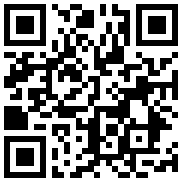
تازه ها


در یادداشتی اختصاصی برای جام جم آنلاین مطرح شد
جنبش مردمی سوریه

در یادداشتی اختصاصی برای جام جم آنلاین مطرح شد
زمان دیپلماسی برای حمایت از مقاومت

عضو دفتر حفظ و نشر آثار رهبر انقلاب در گفتگو با جام جم آنلاین مطرح کرد
نقش ویژه اهالی اندیشه، رسانه و هنر در مقابله با تهدیدات نرم
گوناگون


دکتر منوچهر متکی در گفتوگوی اختصاصی با روزنامه جامجم ضمن تحلیل دشمنیهای اخیر آمریکا و تروئیکای اروپایی مطرح کرد:
باید دندان طمع غرب را کشید

گپوگفت خبرنگار جامجم با قصهنویس رادیو و «چشم شب روشن» تلویزیون که مدتی است از رسانه کناره گرفته است
مجریگری فرمول ندارد

رئیس کمیته امداد امام خمینی(ره) در گفتوگو با روزنامه «جامجم» خبر داد















